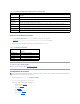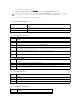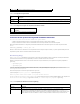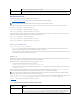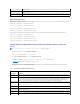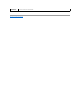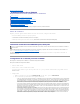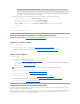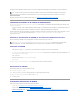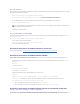Users Guide
Tabla 22-2.OpcionesdelapáginaGenerarsolicituddefirmadecertificado(CSR)
Cómoveruncertificadodeservidor
1. EnlapáginaMenúprincipaldeSSL, seleccione Ver certificado de servidor y haga clic en Siguiente.
La tabla22-3 describe los campos asociados con las descripciones que aparecen en la ventana Certificado.
2. HagaclicenelbotóncorrespondientedelapáginaVer certificado del servidor para continuar.
Tabla 22-3.Informacióndecertificados
Uso de Secure Shell (SSH)
ParaobtenermásinformaciónsobreSSH,verUso de Secure Shell (SSH).
Configuracióndeservicios
1. ExpandaelárboldelSistema y haga clic en ConfiguracióndeliDRAC.
2. Haga clic en la ficha Red/Seguridad y luego en Servicios.
3. Configurelosserviciossiguientessegúnseanecesario:
l Configuraciónlocal(tabla22-4)
l Web Server (tabla22-5)
l SSH (tabla22-6)
l Telnet (tabla22-7)
l RACADM remoto (tabla22-8)
l Agente SNMP (tabla22-9)
Campo
Descripción
Nombrecomún
El nombre exacto que se certifica (por lo general, el nombre del dominio del servidor web, por ejemplo, xyzcompany.com). Son
válidosloscaracteresalfanuméricos,guionesypuntos.
Nombre de la
organización
Elnombreasociadoconestaorganización(porejemplo,EmpresaXYZ).Sonválidosloscaracteresalfanuméricos,guionesypuntos.
Unidad
organizacional
Elnombreasociadoconunaunidaddeorganización,comoundepartamento(porejemplo,Grupodeservidoresempresariales).Son
válidosloscaracteresalfanuméricos,guionesypuntos.
Localidad
Laciudaduotraubicacióndelaentidadqueseestácertificando(porejemplo,RoundRock).Sonválidosloscaracteres
alfanuméricos,guionesypuntos.
Nombre del estado
Elestadooprovinciaenelqueseubicalaentidadquesolicitaunacertificación(porejemplo,Texas).Sonválidosloscaracteres
alfanuméricos,guionesypuntos.
Códigodelpaís
Elnombredelpaísenelqueseencuentralaentidadquesolicitalacertificación.Utiliceelmenúdesplegableparaseleccionarelpaís.
Correoelectrónico
LadireccióndecorreoelectrónicoasociadaconlaCSR.Puedeescribirladireccióndecorreoelectrónicodesuempresaocualquier
direccióndecorreoelectrónicoquedeseetenerasociadaconlaCSR.Estecampoesopcional.
Campo
Descripción
Númerodeserie
Númerodeseriedelcertificado
Informacióndeltitular
Atributos del certificado introducidos por el titular
Informacióndelemisor
Atributos del certificado generados por el emisor
Válidodesde
Fechadeemisióndelcertificado
Válidohasta
Fecha de vencimiento del certificado
NOTA: paramodificarestaconfiguración,debecontarconpermisoparaConfigurar el iDRAC.Además,lautilidaddelíneadecomandosdeRACADMsólo
sepuedeactivarsielusuariohainiciadosesióncomoroot.